Página "Download Server" do Minecraft
01
de 05
Página "Download Server" do Minecraft

Quer jogar Minecraft com seus amigos, mas não quer estar em um servidor público com um monte de outras pessoas? Talvez você queira jogar um determinado mapa. Independentemente do seu raciocínio, vamos direto ao assunto!
O que você vai fazer primeiro é ir para www.minecraft.net/download e baixe o respectivo arquivo “minecraft_server” para Mac ou PC. Independentemente da versão do Minecraft para a qual você está configurando o servidor. O processo de instalação para qualquer um dos servidor os tipos devem ser iguais, portanto, basta baixar a versão mais recente para o seu sistema!
02
de 05
Criando a pasta do Minecraft Server
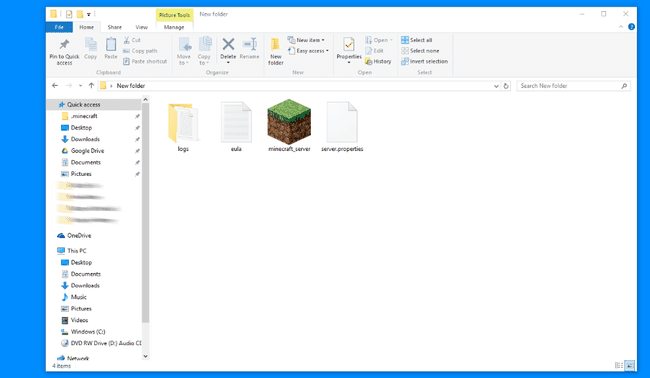
Crie uma pasta no local desejado, não importa onde, mas lembre-se de onde está. O nome da pasta não importa, mas para localizá-la em um piscar de olhos, tente nomeá-la “Servidor do Minecraft”. Um local que uso é a área de trabalho porque é fácil de encontrar e navegar!
Vá para o local onde o arquivo foi baixado do seu navegador e mova o arquivo para a pasta que você criou. Depois de mover o arquivo para a pasta, abra o respectivo arquivo “minecraft_server” e aceite o aviso de segurança clicando em ‘Executar’.
03
de 05
O Acordo "EULA" do Minecraft
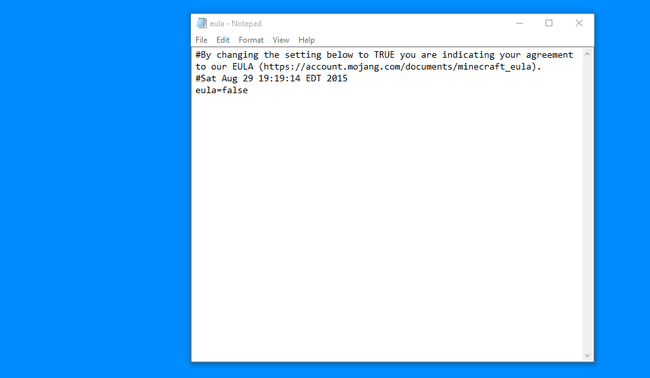
Depois de iniciar o arquivo
Depois de lançar o arquivo, um console será lançado e começará a carregar propriedades e coisas dessa natureza. Você verá que ele disse “Falha ao carregar o eula.txt” e está dizendo “Você precisa concordar com os EULA para executar o servidor. Acesse eula.txt para obter mais informações. ”
Ele deve fechar sozinho ou permanecer aberto. Se ele disse que você precisa concordar com o EULA e não conseguiu fazer isso, feche a janela “minecraft_server”.
Vá para a pasta que você criou e você encontrará alguns novos arquivos lá. Abra o arquivo .txt que diz “eula.txt” e abra-o em qualquer editor de texto. A maioria dos computadores vem equipada com bloco de notas, então fique à vontade para usá-lo!
O EULA (Contrato de Licença de Usuário Final)
Após abrir o arquivo denominado “eula.txt”, você verá várias palavras e, em seguida, a frase “eula = false”. Depois de verificar o EULA no link fornecido por Mojang no Bloco de Notas, sinta-se à vontade para alterar o “eula = falso” para “eula = verdadeiro”. Depois de mudar de 'falso' para 'verdadeiro', salve o arquivo. Ao salvar, você concordou com o EULA da Mojang fornecido por eles.
04
de 05
Iniciando e configurando seu servidor!
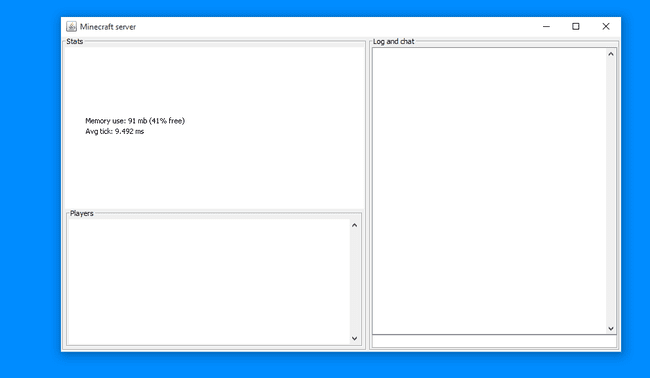
Lançando “minecraft_server”
Mais uma vez, abra “minecraft_server” e o servidor deve começar. Para manter o servidor instalado e funcionando, você precisará manter o arquivo ativo. Se em algum momento você precisar parar o servidor, não saia da janela. Sinta-se à vontade para digitar “parar” na janela de comando.
Descobrindo seu endereço IP
Para descobrir o seu endereço IP, sinta-se à vontade para ir ao Google e pesquisar “Qual é o meu IP?”. Quando você fizer isso, seu endereço IP deverá aparecer imediatamente para você ver na barra de pesquisa. Certifique-se de anotá-lo em algum lugar para que possa fornecer esse endereço facilmente a qualquer pessoa que deseje ingressar no seu servidor.
Encaminhamento de porta
Para encaminhar seu endereço IP, você precisará usar o endereço IP fornecido na caixa URL do navegador de sua escolha. Ao inserir o IP na caixa URL, você deverá fornecer um nome de usuário e uma senha. Isso é diferente para a maioria dos roteadores, portanto, pode ser necessário dar uma olhada no seu. Você pode começar a procurar seu nome de usuário e senha do roteador padrão acessando PortForward.com e combinando seu roteador com os muitos roteadores fornecidos.
Depois de entrar em seu roteador por meio de nome de usuário e senha, encontre a seção “Encaminhamento de porta” da configuração do roteador. Você pode inserir qualquer nome no aspecto ‘Nome do servidor’, mas tente mantê-lo em algo que você se lembre, como “Servidor do Minecraft”. Você vai querer usar a porta 25565 e para o endereço IP, use o endereço IP fornecido a você pelo Google. Defina o protocolo para “Ambos” e salve!
05
de 05
É isso! - Divirta-se com seu servidor Minecraft!

É isso! Você deve ter um servidor do Minecraft funcionando neste ponto do processo. Para permitir que alguém entre em seu servidor, dê a alguém seu endereço IP e convide-o! Eles devem ser capazes de se conectar e você deve ser capaz de vê-los em seu mundo!
